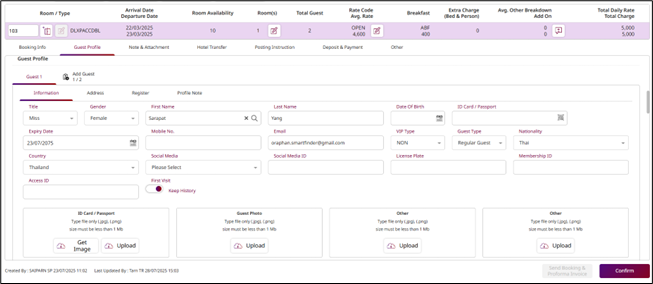PMS- Front Desk | Hướng dẫn sử dụng lễ tân
1. Tổng quan
Hướng dẫn sử dụng PMS – Front Desk User Guide này cung cấp cho nhân viên hướng dẫn chi tiết về cách quản lý việc tạo đặt phòng, chỉnh sửa đặt phòng, tìm kiếm đặt phòng và cập nhật trạng thái đặt phòng. Tài liệu này được thiết kế để đảm bảo hướng dẫn rõ ràng, từng bước để sử dụng hiệu quả hệ thống trong quy trình màn hình hệ thống lễ tân
2. Tình trạng phòng
Có sẵn trong PMS > Front Desk Function > Room Status Menu Tap, chức năng này cho phép nhân viên kiểm tra tổng quan theo thời gian thực về tình trạng phòng hiện tại trong khách sạn, kiểm tra tỷ lệ lấp đầy (OCC%), số lượng phòng còn trống trong hệ thống và tổng số phòng trong hệ thống
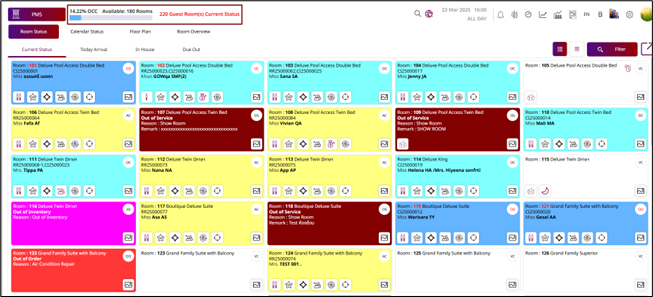
Chi tiết phòng được hiển thị Nhấp vào biểu tượng để mở rộng trường
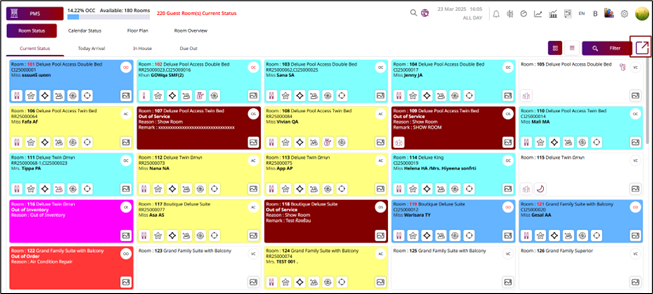
Lưu ý: Ảnh chụp màn hình sau khi nhấn nút
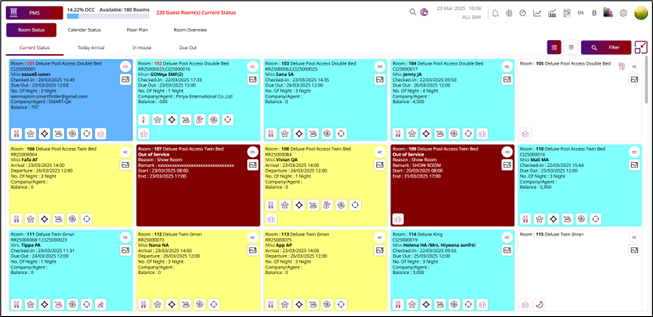
Lưu ý : Ảnh chụp màn hình sau khi nhấn nút
2.1 Tình trạng hiện tạ
Mục đích: Hiển thị tổng quan theo thời gian thực về tình trạng phòng hiện tại trong khách sạn.
Thông tin thường được hiển thị:
- Tổng số phòng
- Số phòng còn trống
- Số phòng đang có khách ở
- Phòng Out of Order (OOO) / Out of Service (OOS)
- Phòng bẩn
- Các tình trạng phòng khác
Lợi ích:
- Cho phép nhân viên theo dõi tình trạng hiện tại của tất cả các phòng
- Hỗ trợ lập kế hoạch cho bộ phận buồng phòng và phân bổ phòng
- Hữu ích cho nhân viên lễ tân, bộ phận buồng phòng và ban quản lý khách sạn
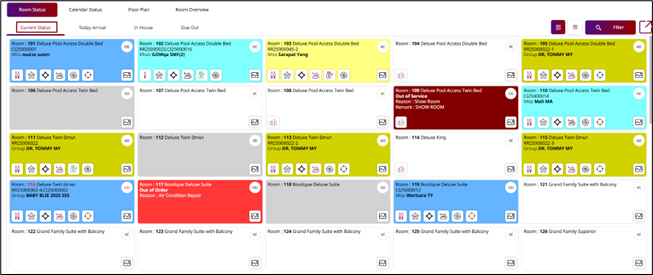
2 .2 Đến hôm nay
Mục đích: Hiển thị danh sách tất cả các đặt phòng dự kiến nhận phòng trong ngày hôm nay.
Thông tin chung được hiển thị:
- Tên khách
- Số đặt phòng
- Loại phòng đã đặt
- Trạng thái đặt phòng (ví dụ: Đã xác nhận, Không đến)
- Trạng thái phòng sẵn sàng
Lợi ích:
- Giúp chuẩn bị phòng trước khi khách đến
- Sử dụng để làm thủ tục nhận phòng cho khách khi đến
- Hỗ trợ nhân viên lễ tân quản lý việc nhận phòng hiệu quả
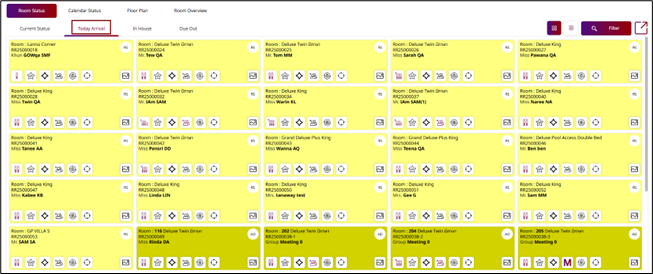
2.3 Khách đang lưu trú
Mục đích: Theo dõi tất cả khách đang lưu trú tại khách sạn.
Thông tin chung được hiển thị:
- Hiển thị danh sách tất cả khách đã nhận phòng và đang lưu trú tại khách sạn
- Cho phép nhân viên xem số phòng, thời gian lưu trú và sở thích của khách.
- Hữu ích trong việc quản lý dịch vụ khách, trạng thái phòng và theo dõi tình trạng sử dụng phòng.
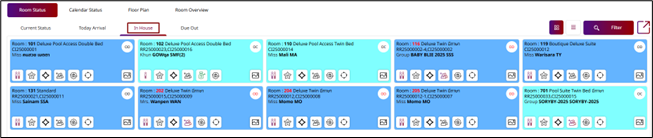
Lợi ích:
- Giúp quản lý quá trình trả phòng diễn ra suôn sẻ
- Hỗ trợ nhân viên dọn phòng trong việc lên kế hoạch vệ sinh và chuẩn bị phòng
- Ngăn ngừa việc trả phòng muộn mà không báo trước
2.4 Khách trả phòng hôm nay
Mục đích: Quản lý các khách dự kiến trả phòng trong ngày hôm nay.
Thông tin chung được hiển thị:
- Hiển thị danh sách tất cả khách đang lưu trú có ngày trả phòng là hôm nay.
- Giúp lễ tân chuẩn bị các thủ tục trả phòng (thanh toán, hành lý, v.v.).
- Hỗ trợ nhân viên dọn phòng lên kế hoạch vệ sinh và chuẩn bị phòng.
- Ngăn ngừa chậm trễ và đảm bảo phòng sẵn sàng cho khách tiếp theo.
Lợi ích:
- Giúp quản lý quá trình trả phòng diễn ra suôn sẻ.
- Hỗ trợ nhân viên dọn phòng trong việc lên kế hoạch vệ sinh và chuẩn bị phòng
- Ngăn ngừa việc trả phòng muộn mà không báo trước

3. Biểu tượng màu sắc và biểu tượng trên màn hình hệ thống
3.1 Nhấn vào Vacant Clean Room (VC).
Hệ thống thực hiện các hành động sau:
- Exit – Thoát khỏi menu này
- Make Reservation – Tạo đặt phòng mới
- Check In – Ghi nhận thời gian nhận phòng
- Make OOS (Out of Service) – Đặt trạng thái phòng là “Ngưng phục vụ”
- Make OOO (Out of Order) – Đặt trạng thái phòng là “Hỏng”
- Make OOI (Out of Inventory) – Loại phòng khỏi danh sách tồn kho
- Inspect – Xác nhận phòng đã sẵn sàng cho khách mới
![]()
3.2 Nhấn vào Vacant Dirty Room (VD).
Hệ thống thực hiện các hành động sau:
- Exit – Thoát khỏi menu này
- Clean This Room – Thay đổi trạng thái phòng thành ‘Sạch’
- Make Reservation – Tạo đặt phòng mới
- Make OOS (Out of Service) – Đặt trạng thái phòng là “Ngưng phục vụ”
- Make OOO (Out of Order) – Đặt trạng thái phòng là “Hỏng”
![]()
3.3 Nhấn vào Assign Clean Room (AC).
Hệ thống thực hiện các hành động sau:
- Exit – Thoát khỏi menu này
- Check In – Làm thủ tục nhận phòng cho khách
- Update Guest – Cập nhật thông tin khách
- Copy Link – Liên kết để làm thủ tục nhận phòng trên web
- Dirty This Room – Cập nhật trạng thái phòng thành bẩn
- Edit Reservation – Chỉnh sửa thông tin đặt phòng
- Send Mail – Gửi thông tin đặt phòng cho khách
- Activity Log – Xem nhật ký hoạt động
- Inspect – Kiểm tra phòng sau khi dọn dẹp
- Print Booking – In thông tin đặt phòng
- Print Register – In phiếu đăng ký
- Print Blank Register – In phiếu đăng ký trống
- In phiếu ăn – In phiếu ăn
- In thẻ hành lý – In thẻ hành lý
- Copy – Sao chép đặt phòng
- Tour Order – Xem đơn đặt tour
- Print Tour Order – In đơn đặt tour
![]()
3.4 Nhấn vào Assign Dirty Room (AD).
Hệ thống thực hiện các hành động sau:
- Exit – Thoát khỏi menu này
- Clean This Room – Cập nhật trạng thái phòng thành ‘Sạch’
- Update Guest – Cập nhật thông tin khách
- Copy Link – Liên kết để làm thủ tục nhận phòng trên web
- Edit Reservation – Chỉnh sửa thông tin đặt phòng
- Send Mail – Gửi thông tin đặt phòng cho khách
- Activity Log – Xem nhật ký hoạt động
- Inspect – Kiểm tra phòng sau khi dọn dẹp
- Print Booking – In thông tin đặt phòng
- Print Register – In phiếu đăng ký
- Print Blank Register – In phiếu đăng ký trống
- In phiếu ăn – In phiếu ăn
- In thẻ hành lý – In thẻ hành lý
- Copy – Sao chép đặt phòng
- Tour Order – Xem đơn đặt tour
- Print Tour Order – In đơn đặt tour
![]()
3.5 Nhấn vào Occupied Clean Room (OC).
Hệ thống thực hiện các hành động sau:
- Exit – Thoát khỏi menu này
- Edit Check In – Chỉnh sửa thông tin đặt phòng
- Cashier – Chuyển đến chức năng thu ngân (ví dụ: thanh toán, folio)
- Dirty This Room – Cập nhật trạng thái phòng thành bẩn
- Do Not Disturb – Không muốn nhân viên làm phiền lúc này
- Activity Log – Xem nhật ký hoạt động
- Print Booking – In thông tin đặt phòng
- Print Register – In phiếu đăng ký
- Print Blank Register – In phiếu đăng ký trống
- In phiếu ăn – In phiếu ăn
- In thẻ hành lý – In thẻ hành lý
- Copy – Sao chép đặt phòng
- Item Posting – Ghi phí hoặc món vào hóa đơn khách
- Message & Mail – Gửi hoặc xem tin nhắn và email
![]()
3.6 Nhấn vào Occupied Dirty Room (OD).
Hệ thống thực hiện các hành động sau:
- Exit – Thoát khỏi menu này
- Clean This Room – Cập nhật trạng thái phòng thành ‘Sạch’
- Edit Check In – Chỉnh sửa thông tin đặt phòng
- Cashier – Chuyển đến chức năng thu ngân (ví dụ: thanh toán, folio)
- Do Not Disturb – Không muốn nhân viên làm phiền lúc này
- Make Up Room – Khách yêu cầu dịch vụ dọn phòng
- Activity Log – Xem nhật ký hoạt động
- Print Booking – In thông tin đặt phòng
- Print Register – In phiếu đăng ký
- Print Blank Register – In phiếu đăng ký trống
- In phiếu ăn – In phiếu ăn
- Print Luggage Tag – In thẻ hành lý
- Copy – Sao chép đặt phòng
- Item Posting – Ghi phí hoặc món vào hóa đơn khách
- Message & Mail – Gửi hoặc xem tin nhắn và email
![]()
3.7 Nhấn vào Room under maintenance: OOS, OOO và OOI
Hệ thống thực hiện các hành động sau:
- Exit – Thoát khỏi menu này
- Activity Log – Xem nhật ký hoạt động
- View OOS - Xem chi tiết trạng thái phòng
- Release OOS - Gỡ trạng thái bảo trì của phòng
![]()
3.8 Các ký hiệu trong phòng khách
Hệ thống thực hiện các hành động sau:
Hiển thị số lượng khách Hiển thị loại trạng thái lưu trú của khách Hiển thị yêu cầu đặc biệt Hiển thị đặt phòng theo nhóm Hiển thị tiền đặt cọc Hiển thị không thể chuyển phòng Hiển thị ghi chú theo dõi (trace) Hiển thị phòng thông nhau (connecting room) Hiển thị ảnh phòng Không làm phiền Kiểm tra phòng (inspect) Dọn phòng Gửi thư cho khách Làm thủ tục check-in trước
![]()
Chi tiết của từng dòng:
- Mã Check-in hoặc số đặt phòng
- Mã Check-in hoặc số đặt phòng
- Tên khách
- Ngày & giờ nhận phòng
- Ngày & giờ trả phòng
- Số đêm lưu trú
- Email liên hệ dùng để đặt phòng
- Tên công ty hoặc đại lý du lịch đã thực hiện đặt phòng
- Số dư hoặc số tiền còn phải thanh toán
4. Bộ lọc (thao tác kiểm tra tình trạng phòng)
Có sẵn trong PMS > Chức năng lễ tân (Front Desk Function) > Nút Filter, chức năng này cho phép nhân viên tìm kiếm phòng theo trạng thái, loại phòng và vị trí tòa nhà.
Thực hiện thao tác:
- Chọn Front Desk Function và nhấn nút **Filter
- Trong ô tìm kiếm ( Search Field ):
- Nhập tên khách hoặc tên công ty
- Nhấn nút Search
- Hệ thống sẽ hiển thị thông tin tương ứng.
- Mục Room Status :
- Chọn nút Room Status
- Nhấn nút Search
- Hệ thống sẽ hiển thị các phòng có trạng thái đã chọn.
- Mục Room Type :
- Chọn nút Room Type
- Nhấn nút Search
- Hệ thống sẽ hiển thị các loại phòng dựa trên tiêu chí tìm kiếm.
- Mục Building :
- Chọn nút Building
- Nhấn nút Search
- Hệ thống sẽ hiển thị các tòa nhà dựa trên tiêu chí tìm kiếm.
- Mục Wing / Zone :
- Chọn nút Wing / Zone
- Nhấn nút Search
- Hệ thống sẽ hiển thị khu vực (wing / zone) dựa trên tiêu chí tìm kiếm.
- Mục Room View :
- Chọn nút Room View
- Nhấn nút Search
- Hệ thống sẽ hiển thị các phòng có tầm nhìn theo tiêu chí tìm kiếm.
- Mục Feature :
- Chọn nút Feature
- Nhấn nút Search
- Hệ thống sẽ hiển thị các đặc điểm phòng dựa trên tiêu chí tìm kiếm.
- Mục Bed Type :
- Chọn nút Bed Type
- Nhấn nút Search
- Hệ thống sẽ hiển thị loại giường dựa trên tiêu chí tìm kiếm.
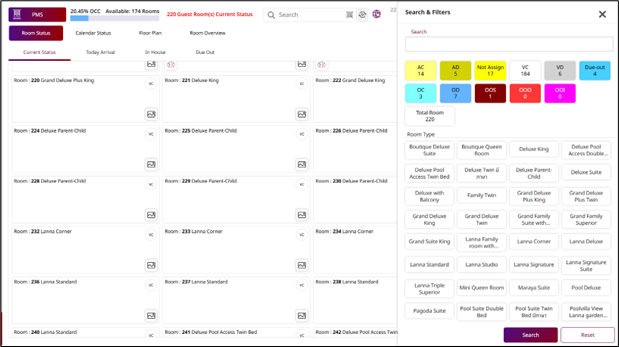
5. Di chuyển phòng / Nâng cấp
Có sẵn trong PMS > Chức năng lễ tân (Front Desk Function) > Menu Room Status , chức năng này cho phép nhân viên thực hiện việc di chuyển phòng để nâng cấp, hạ cấp hoặc chuyển đổi trong cùng loại phòng.
Thực hiện thao tác:
- Nhấn nút Room Status.
- Kéo phòng đã chọn vào khu vực Clipboard.
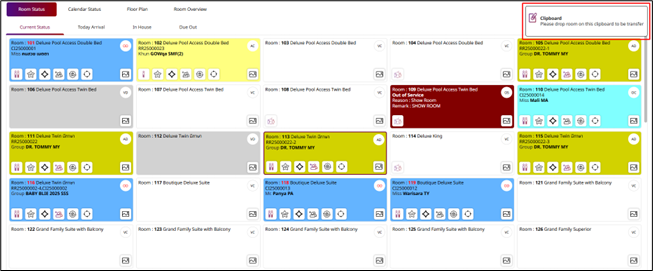
-
Chọn "None" nếu cùng loại phòng.
Chọn "Up" để nâng cấp phòng.
Chọn "Down" để hạ cấp phòng.
-
Chọn phòng đích.
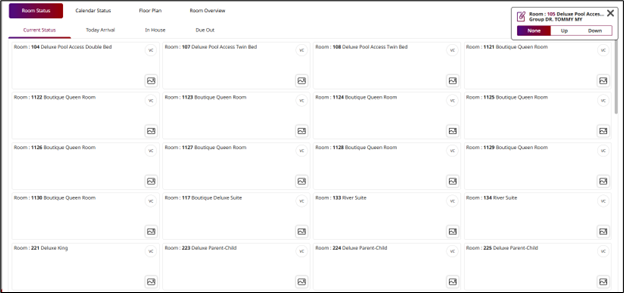
- Nhập chi tiết chuyển phòng.
- Nhấn nút Save để xác nhận.
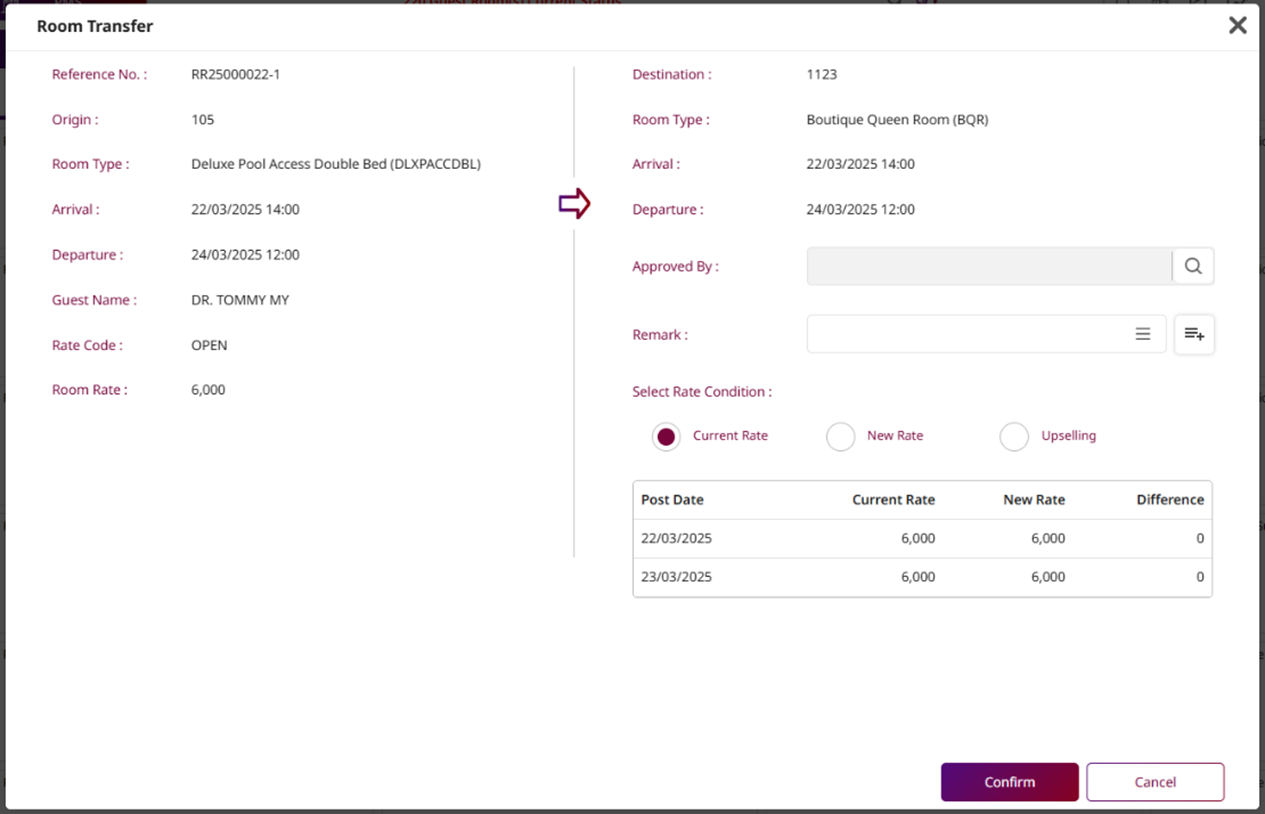
6. Trạng thái Lịch
Có sẵn trong PMS > Chức năng lễ tân (Front Desk Function) > Menu Calendar Status , chức năng này cho phép nhân viên tìm kiếm phòng theo lịch.
Thực hiện thao tác:
-
Nhấn Room View : Hệ thống hiển thị chi tiết sắp xếp theo số phòng.
Nhấn Room Type View : Hệ thống hiển thị chi tiết sắp xếp theo loại phòng.
Nhấn Room Zone View : Hệ thống hiển thị chi tiết sắp xếp theo khu vực (zone).
-
Nhấn nút Calendar để chọn ngày bắt đầu trong khoảng ngày.
Nhấn nút Home để quay về ngày hiện tại.
-
Nhấn vào Vacant Clean Room (VC).
Hệ thống thực hiện các hành động sau:
- Exit – Thoát khỏi menu này
- Make Reservation – Tạo đặt phòng mới
- Make OOS (Out of Service) – Đặt trạng thái phòng là “Ngưng phục vụ”
- Make OOO (Out of Order) – Đặt trạng thái phòng là “Hỏng”
- Make OOI (Out of Inventory) – Loại phòng khỏi danh sách tồn kho
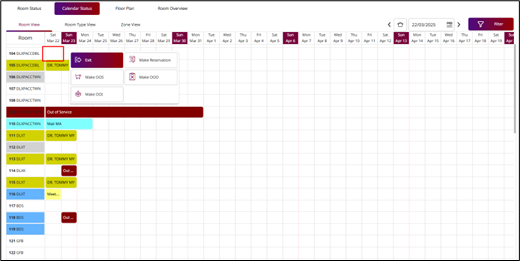
-
hấn vào Assign Clean Room (AC) hoặc Assign Dirty Room (AD).
Hệ thống thực hiện các hành động sau:
- Exit – Thoát khỏi menu này
- Edit Reservation – Chỉnh sửa thông tin đặt phòng
- Check In – Làm thủ tục nhận phòng cho khách
- Activity Log – Xem nhật ký hoạt động
- Print Booking – In thông tin đặt phòng
- Print Register – In phiếu đăng ký
- Print Blank Register – In phiếu đăng ký trống
- In phiếu ăn – In phiếu ăn
- In thẻ hành lý – In thẻ hành lý
- Tour Order – Xem đơn đặt tour
- Print Tour Order – In đơn đặt tour
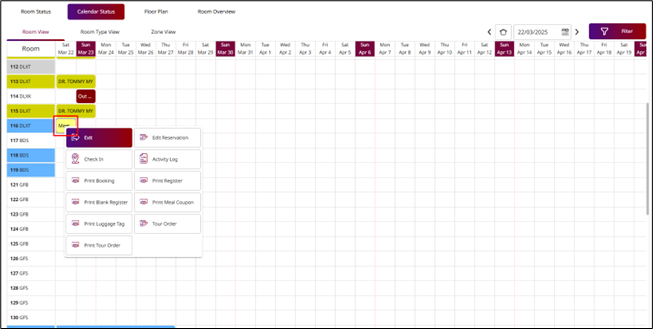
-
Nhấn vào Occupied Clean Room (OC) hoặc Occupied Dirty Room (OD).
Hệ thống thực hiện các hành động sau:
- Exit – Thoát khỏi menu này
- Edit Check In – Edit check-in details
- Cashier – Chuyển đến chức năng thu ngân (ví dụ: thanh toán, folio)
- Activity Log – Xem nhật ký hoạt động
- Print Booking – In thông tin đặt phòng
- Print Register – In phiếu đăng ký
- Print Blank Register – In phiếu đăng ký trống
- In phiếu ăn – In phiếu ăn
- In thẻ hành lý – In thẻ hành lý
- Item Posting – Ghi phí hoặc món vào hóa đơn khách
- Message & Mail – Gửi hoặc xem tin nhắn và email
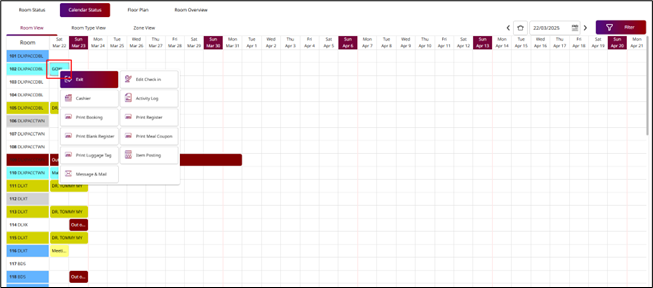
-
Nhấn vào Out Of Service Room (OOS) , Out Of Order Room (OOO) và Out Of Inventory Room (OOI).
Hệ thống thực hiện các hành động sau:
- Exit – Thoát khỏi menu này
- Activity Log – Xem nhật ký hoạt động
- View OOS - Xem chi tiết trạng thái phòng
- Release OOS - Gỡ trạng thái bảo trì của phòng
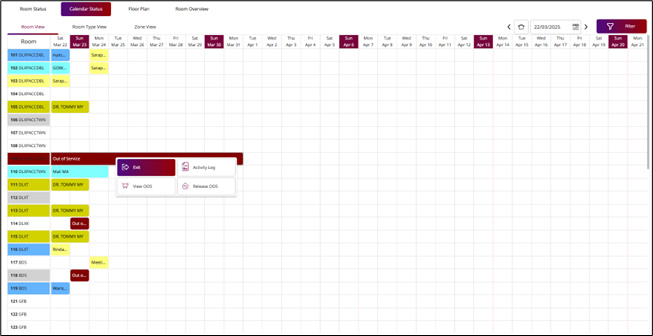
7. Sơ đồ tầng
Có sẵn trong PMS > Chức năng lễ tân (Front Desk Function) > Menu Floor Plan , chức năng này cho phép nhân viên tìm kiếm phòng theo tầng và xem trạng thái phòng trên từng tầng.
Thực hiện thao tác:
7.1 Nhấn vào Room Building để chọn tòa nhà
7.2 Nhấn vào Floor Number để chọn tầng
7.3 Nhấn vào Vacant Clean Room (VC).
Hệ thống thực hiện các hành động sau:
- Exit – Thoát khỏi menu này
- Make Reservation – Tạo đặt phòng mới
- Check In – Làm thủ tục nhận phòng cho khách
- Dirty This Room – Cập nhật trạng thái phòng thành bẩn
- Make OOS (Out of Service) – Đặt trạng thái phòng là “Ngưng phục vụ”
- Make OOO (Out of Order) – Đặt trạng thái phòng là “Hỏng”
- Make OOI (Out of Inventory) – Loại phòng khỏi danh sách tồn kho
- Inspect – Kiểm tra phòng sau khi dọn dẹp
- Room Facility – Tiện nghi trong phòng
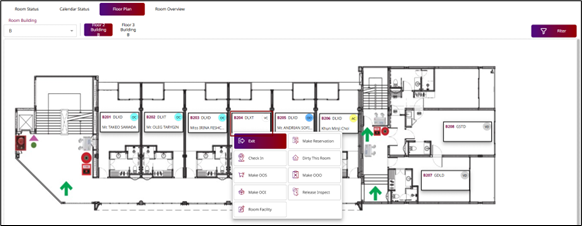
7.4 Nhấn vào Vacant Dirty Room (VD).
Hệ thống thực hiện các hành động sau:
- Exit – Thoát khỏi menu này
- Clean This Room – Cập nhật trạng thái phòng thành ‘Sạch’
- Make Reservation – Tạo đặt phòng mới
- Check In – Làm thủ tục nhận phòng cho khách
- Make OOS (Out of Service) – Đặt trạng thái phòng là “Ngưng phục vụ”
- Make OOO (Out of Order) – Đặt trạng thái phòng là “Hỏng”
- Make OOI (Out of Inventory) – Loại phòng khỏi danh sách tồn kho
- Room Facility – Tiện nghi trong phòng
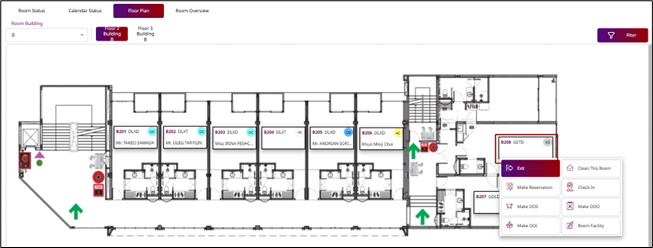
7.5 Nhấn vào Assign Clean Room (AC).
Hệ thống thực hiện các hành động sau:
- Exit – Thoát khỏi menu này
- Check In – Làm thủ tục nhận phòng cho khách
- Update Guest – Cập nhật thông tin khách
- Copy Link – Liên kết để làm thủ tục nhận phòng trên web
- Dirty This Room – Cập nhật trạng thái phòng thành bẩn
- Edit Reservation – Chỉnh sửa thông tin đặt phòng
- Send Mail – Gửi thông tin đặt phòng cho khách
- Activity Log – Xem nhật ký hoạt động
- Inspect – Kiểm tra phòng sau khi dọn dẹp
- Print Booking – In thông tin đặt phòng
- Print Register – In phiếu đăng ký
- Print Blank Register – In phiếu đăng ký trống
- In phiếu ăn – In phiếu ăn
- In thẻ hành lý – In thẻ hành lý
- Copy – Sao chép đặt phòng
- Room Facility – Tiện nghi trong phòng
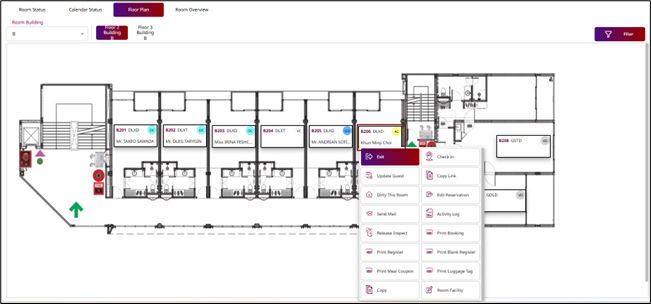
7.6 Nhấn vào Assign Dirty Room (AD).
Hệ thống thực hiện các hành động sau:
- Exit – Thoát khỏi menu này
- Clean This Room – Cập nhật trạng thái phòng thành ‘Sạch’
- Update Guest – Cập nhật thông tin khách
- Copy Link – Liên kết để làm thủ tục nhận phòng trên web
- Edit Reservation – Chỉnh sửa thông tin đặt phòng
- Send Mail – Gửi thông tin đặt phòng cho khách
- Activity Log – Xem nhật ký hoạt động
- Print Booking – In thông tin đặt phòng
- Print Register – In phiếu đăng ký
- Print Blank Register – In phiếu đăng ký trống
- In phiếu ăn – In phiếu ăn
- In thẻ hành lý – In thẻ hành lý
- Copy – Sao chép đặt phòng
- Room Facility – Tiện nghi trong phòng
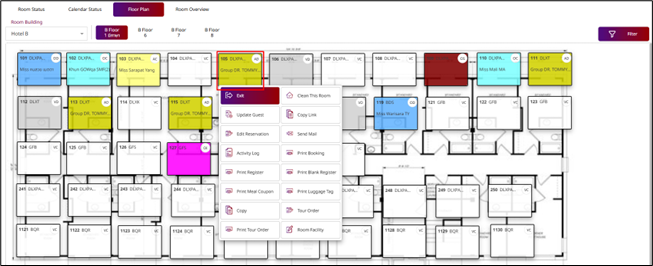
7.7 Nhấn vào Occupied Clean Room (OC).
Hệ thống thực hiện các hành động sau:
- Exit – Thoát khỏi menu này
- Edit Check In – Chỉnh sửa thông tin đặt phòng
- Cashier – Chuyển đến chức năng thu ngân (ví dụ: thanh toán, folio)
- Dirty This Room – Cập nhật trạng thái phòng thành bẩn
- Do Not Disturb – Không muốn nhân viên làm phiền lúc này
- Activity Log – Xem nhật ký hoạt động
- Print Booking – In thông tin đặt phòng
- Print Register – In phiếu đăng ký
- Print Blank Register – In phiếu đăng ký trống
- In phiếu ăn – In phiếu ăn
- In thẻ hành lý – In thẻ hành lý
- Copy – Sao chép đặt phòng
- Item Posting – Ghi phí hoặc món vào hóa đơn khách
- Message & Mail – Gửi hoặc xem tin nhắn và email
- Room Facility – Tiện nghi trong phòng
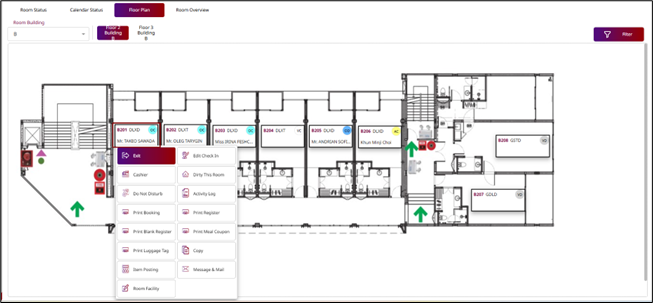
7.8 Nhấn vào Occupied Dirty Room (OD).
Hệ thống thực hiện các hành động sau:
- Exit – Thoát khỏi menu này
- Clean This Room – Cập nhật trạng thái phòng thành ‘Sạch’
- Edit Check In – Chỉnh sửa thông tin đặt phòng
- Cashier – Chuyển đến chức năng thu ngân (ví dụ: thanh toán, folio)
- Do Not Disturb – Không muốn nhân viên làm phiền lúc này
- Make Up Room – Khách yêu cầu dịch vụ dọn phòng
- Activity Log – Xem nhật ký hoạt động
- Print Booking – In thông tin đặt phòng
- Print Register – In phiếu đăng ký
- Print Blank Register – In phiếu đăng ký trống
- In phiếu ăn – In phiếu ăn
- In thẻ hành lý – In thẻ hành lý
- Copy – Sao chép đặt phòng
- Item Posting – Ghi phí hoặc món vào hóa đơn khách
- Message & Mail – Gửi hoặc xem tin nhắn và email
- Room Facility – Tiện nghi trong phòng
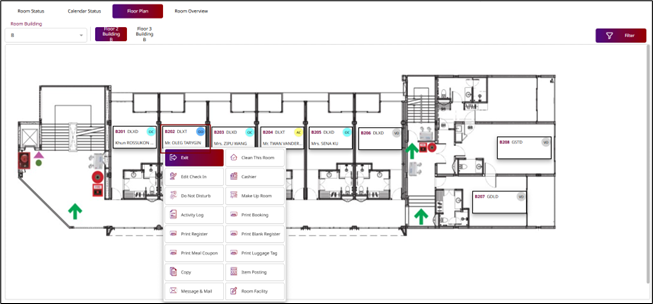
7.9 Nhấn vào Room under maintenance: OOS, OOO và OOI
Hệ thống thực hiện các hành động sau:
- Exit – Thoát khỏi menu này
- Activity Log – Xem nhật ký hoạt động
- View OOS - Xem chi tiết trạng thái phòng
- Release OOS - Gỡ trạng thái bảo trì của phòng
- Room Facility – Tiện nghi trong phòng
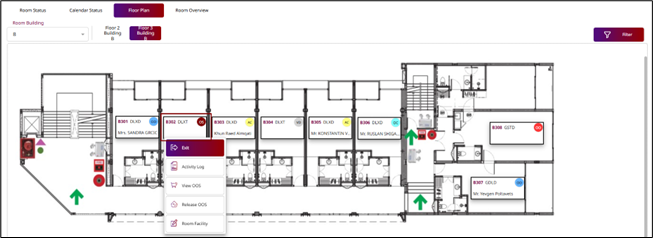
8. Tổng quan phòng
Có sẵn trong PMS > Chức năng lễ tân (Front Desk Function) > Menu Room Overview , chức năng này cho phép nhân viên tìm kiếm phòng theo tầng và xem trạng thái phòng trên từng tầng.
Thực hiện thao tác:
8.1 Nhấn vào Room Building để chọn tòa nhà
8.2 Nhấn vào Floor Number để chọn tầng
8.3 Nhấn vào Vacant Clean Room (VC).
Hệ thống thực hiện các hành động sau:
- Exit – Thoát khỏi menu này
- Make Reservation – Tạo đặt phòng mới
- Check In – Làm thủ tục nhận phòng cho khách
- Dirty This Room – Cập nhật trạng thái phòng thành bẩn
- Make OOS (Out of Service) – Đặt trạng thái phòng là “Ngưng phục vụ”
- Make OOO (Out of Order) – Đặt trạng thái phòng là “Hỏng”
- Make OOI (Out of Inventory) – Loại phòng khỏi danh sách tồn kho
- Inspect – Kiểm tra phòng sau khi dọn dẹp
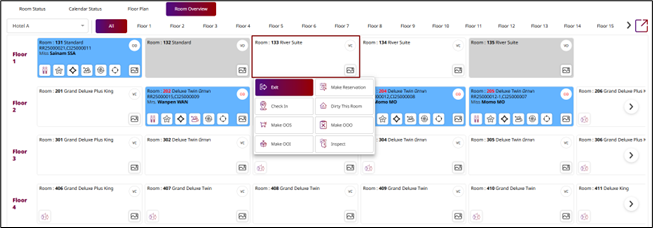
8.4 Nhấn vào Vacant Dirty Room (VD).
Hệ thống thực hiện các hành động sau:
- Exit – Thoát khỏi menu này
- Clean This Room – Cập nhật trạng thái phòng thành ‘Sạch’
- Make Reservation – Tạo đặt phòng mới
- Make OOS (Out of Service) – Đặt trạng thái phòng là “Ngưng phục vụ”
- Make OOO (Out of Order) – Đặt trạng thái phòng là “Hỏng”
- Make OOI (Out of Inventory) – Loại phòng khỏi danh sách tồn kho
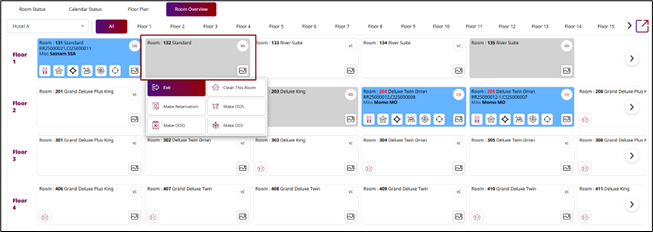
8.5 Nhấn vào Assign Clean Room (AC).
Hệ thống thực hiện các hành động sau:
- Exit – Thoát khỏi menu này
- Check In – Làm thủ tục nhận phòng cho khách
- Update Guest – Cập nhật thông tin khách
- Copy Link – Liên kết để làm thủ tục nhận phòng trên web
- Dirty This Room – Cập nhật trạng thái phòng thành bẩn
- Edit Reservation – Chỉnh sửa thông tin đặt phòng
- Send Mail – Gửi thông tin đặt phòng cho khách
- Activity Log – Xem nhật ký hoạt động
- Inspect – Kiểm tra phòng sau khi dọn dẹp
- Print Booking – In thông tin đặt phòng
- Print Register – In phiếu đăng ký
- Print Blank Register – In phiếu đăng ký trống
- In phiếu ăn – In phiếu ăn
- In thẻ hành lý – In thẻ hành lý
- Copy – Sao chép đặt phòng
- Tour Order – Xem đơn đặt tour
- Print Tour Order – In đơn đặt tour
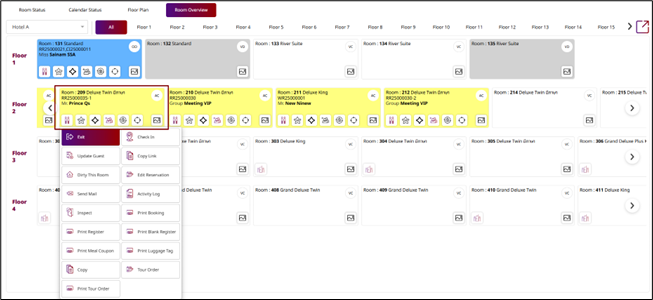
8.6 Nhấn vào Assign Dirty Room (AD).
Hệ thống thực hiện các hành động sau:
- Exit – Thoát khỏi menu này
- Clean This Room – Cập nhật trạng thái phòng thành ‘Sạch’
- Update Guest – Cập nhật thông tin khách
- Copy Link – Liên kết để làm thủ tục nhận phòng trên web
- Edit Reservation – Chỉnh sửa thông tin đặt phòng
- Send Mail – Gửi thông tin đặt phòng cho khách
- Activity Log – Xem nhật ký hoạt động
- Print Booking – In thông tin đặt phòng
- Print Register – In phiếu đăng ký
- Print Blank Register – In phiếu đăng ký trống
- In phiếu ăn – In phiếu ăn
- In thẻ hành lý – In thẻ hành lý
- Copy – Sao chép đặt phòng
- Tour Order – Xem đơn đặt tour
- Print Tour Order – In đơn đặt tour
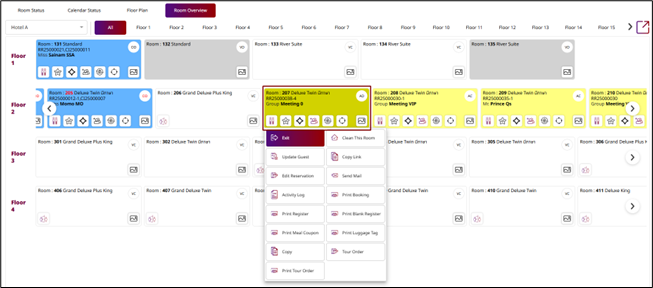
8.7 Nhấn vào Occupied Clean Room (OC).
Hệ thống thực hiện các hành động sau:
- Exit – Thoát khỏi menu này
- Edit Check In – Chỉnh sửa thông tin đặt phòng
- Cashier – Chuyển đến chức năng thu ngân (ví dụ: thanh toán, folio)
- Dirty This Room – Cập nhật trạng thái phòng thành bẩn
- Do Not Disturb – Không muốn nhân viên làm phiền lúc này
- Activity Log – Xem nhật ký hoạt động
- Print Booking – In thông tin đặt phòng
- Print Register – In phiếu đăng ký
- Print Blank Register – In phiếu đăng ký trống
- In phiếu ăn – In phiếu ăn
- In thẻ hành lý – In thẻ hành lý
- Copy – Sao chép đặt phòng
- Item Posting – Ghi phí hoặc món vào hóa đơn khách
- Tour Order – Xem đơn đặt tour
- Print Tour Order – In đơn đặt tour
- Message & Mail – Gửi hoặc xem tin nhắn và email
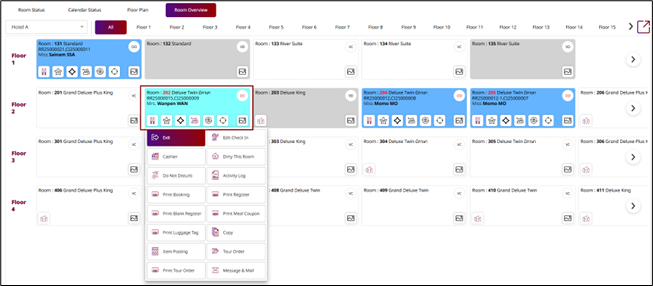
8.8 Nhấn vào Occupied Dirty Room (OD).
Hệ thống thực hiện các hành động sau:
- Exit – Thoát khỏi menu này
- Clean This Room – Cập nhật trạng thái phòng thành ‘Sạch’
- Edit Check In – Chỉnh sửa thông tin đặt phòng
- Cashier – Chuyển đến chức năng thu ngân (ví dụ: thanh toán, folio)
- Do Not Disturb – Không muốn nhân viên làm phiền lúc này
- Make Up Room – Khách yêu cầu dịch vụ dọn phòng
- Activity Log – Xem nhật ký hoạt động
- Print Booking – In thông tin đặt phòng
- Print Register – In phiếu đăng ký
- Print Blank Register – In phiếu đăng ký trống
- In phiếu ăn – In phiếu ăn
- In thẻ hành lý – In thẻ hành lý
- Copy – Sao chép đặt phòng
- Item Posting – Ghi phí hoặc món vào hóa đơn khách
- Message & Mail – Gửi hoặc xem tin nhắn và email
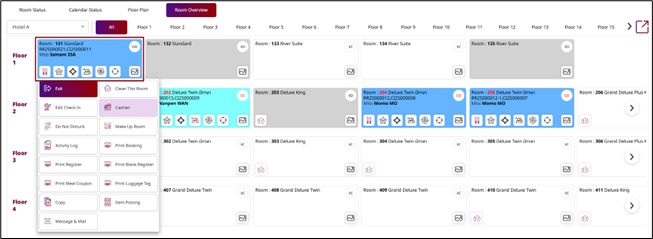
8.9 Nhấn vào Room under maintenance: OOS, OOO và OOI
Hệ thống thực hiện các hành động sau:
- Exit – Thoát khỏi menu này
- Activity Log – Xem nhật ký hoạt động
- View OOS - Xem chi tiết trạng thái phòng
- Release OOS - Gỡ trạng thái bảo trì của phòng
9. Nhận phòng
Có sẵn trong PMS > Chức năng lễ tân (Front Desk Function) , chức năng này cho phép nhân viên làm thủ tục nhận phòng hoặc ghi nhận thông tin lưu trú của khách.
Thực hiện thao tác:
- Nhấn vào Vacant Clean Room (VC) hoặc **Assign Clean Room (AC)
- Nhấn vào nút **Check In
- Nhập thông tin khách trong menu Guest Profile.
- Nhấn nút Confirm để xác nhận nhận phòng.